Στο Inkscape, έχετε στη διάθεσή σας ένα ευέλικτο εργαλείο που σας επιτρέπει να πειραματιστείτε με τη δημιουργική σας διαδικασία: το εργαλείο γόμας. Δεν σας επιτρέπει μόνο να αφαιρείτε περιοχές από εικόνες ή διανυσματικά αντικείμενα, αλλά σας προσφέρει επίσης τη δυνατότητα να κόβετε με ακρίβεια γεωμετρικά σχήματα. Σε αυτόν τον οδηγό, θα μάθετε πώς να χρησιμοποιείτε αποτελεσματικά το εργαλείο γόμας για να επιτύχετε εντυπωσιακά αποτελέσματα και να βελτιώσετε τα σχέδιά σας.
Βασικά συμπεράσματα
- Με το εργαλείο γόμας, μπορείτε να διαγράψετε αντικείμενα εντελώς ή να τα κόψετε σε τμήματα.
- Το εργαλείο προσφέρει διάφορες λειτουργίες που σας βοηθούν να κάνετε αντικείμενα διαφανή ή να κόψετε τρύπες σε φωτογραφίες.
- Βεβαιωθείτε ότι κλωνοποιείτε σωστά τα αντικείμενα όταν χρησιμοποιείτε το εργαλείο γόμας σε αυτά.
Οδηγίες βήμα προς βήμα
Ενεργοποίηση του εργαλείου
Ανοίξτε το Inkscape και ενεργοποιήστε το εργαλείο γόμας από τη γραμμή εργαλείων. Καθώς το εργαλείο γόμας έχει μια μοναδική λειτουργικότητα, η ενεργοποίησή του θα σας βοηθήσει είτε να σβήσετε περιοχές είτε να διαχωρίσετε τα σχέδιά σας. Αφού επιλέξετε το εργαλείο, μπορείτε να προχωρήσετε με ένα αντικείμενο, όπως ένα ορθογώνιο.

Σβήσιμο αντικειμένων εντελώς
Όταν επιλέγετε το εργαλείο γόμας, έχετε τη δυνατότητα να προσαρμόσετε τις ρυθμίσεις. Μπορείτε να επιλέξετε αν θέλετε να διαγράψετε εντελώς όλα τα αντικείμενα που αγγίζει η γόμα. Για να το κάνετε αυτό, απλώς αγγίξτε ελαφρά την περιοχή του αντικειμένου με το εργαλείο γόμας.
Αποκοπή αντικειμένων
Εναλλακτικά, μπορείτε να ρυθμίσετε τη γόμα να κόβει τμήματα ενός αντικειμένου αντί να τα διαγράφει. Επιλέξτε μια περιοχή που θέλετε να αποκόψετε χρησιμοποιώντας τη γόμα και σύρετε το ποντίκι πάνω της. Θα δείτε ότι το αντικείμενο χωρίζεται σε δύο μέρη χωρίς να χαθεί το υπόλοιπο αντικείμενο.
Παραμόρφωση εικόνων
Αν χρησιμοποιείτε το εργαλείο γόμας πάνω σε εικόνες, λειτουργεί με παρόμοιο τρόπο: σύρετε το ποντίκι πάνω σε μια περιοχή που θέλετε να αφαιρέσετε. Έτσι, η περιοχή γίνεται αόρατη, ενώ η υπόλοιπη εικόνα διατηρείται. Αυτή η τεχνική μπορεί να χρησιμοποιηθεί για να αποκόψετε περιοχές όπως ο ουρανός ή άλλα ανεπιθύμητα στοιχεία από μια φωτογραφία.
Κάντε το διαφανές
Ένα άλλο εφέ που μπορείτε να επιτύχετε με το εργαλείο γόμας είναι να δημιουργήσετε διαφανείς περιοχές σε αντικείμενα ή εικόνες. Αν κάνετε μια περιοχή διαφανή, δεν μπορείτε πλέον να την κόψετε, αλλά παραμένει κρυμμένη στη νέα της μορφή. Αυτό είναι ιδανικό αν θέλετε να δημιουργήσετε τρισδιάστατη εικόνα ή διαφορετικά επίπεδα στο σχέδιό σας.
Διαχωρισμός αντικειμένων
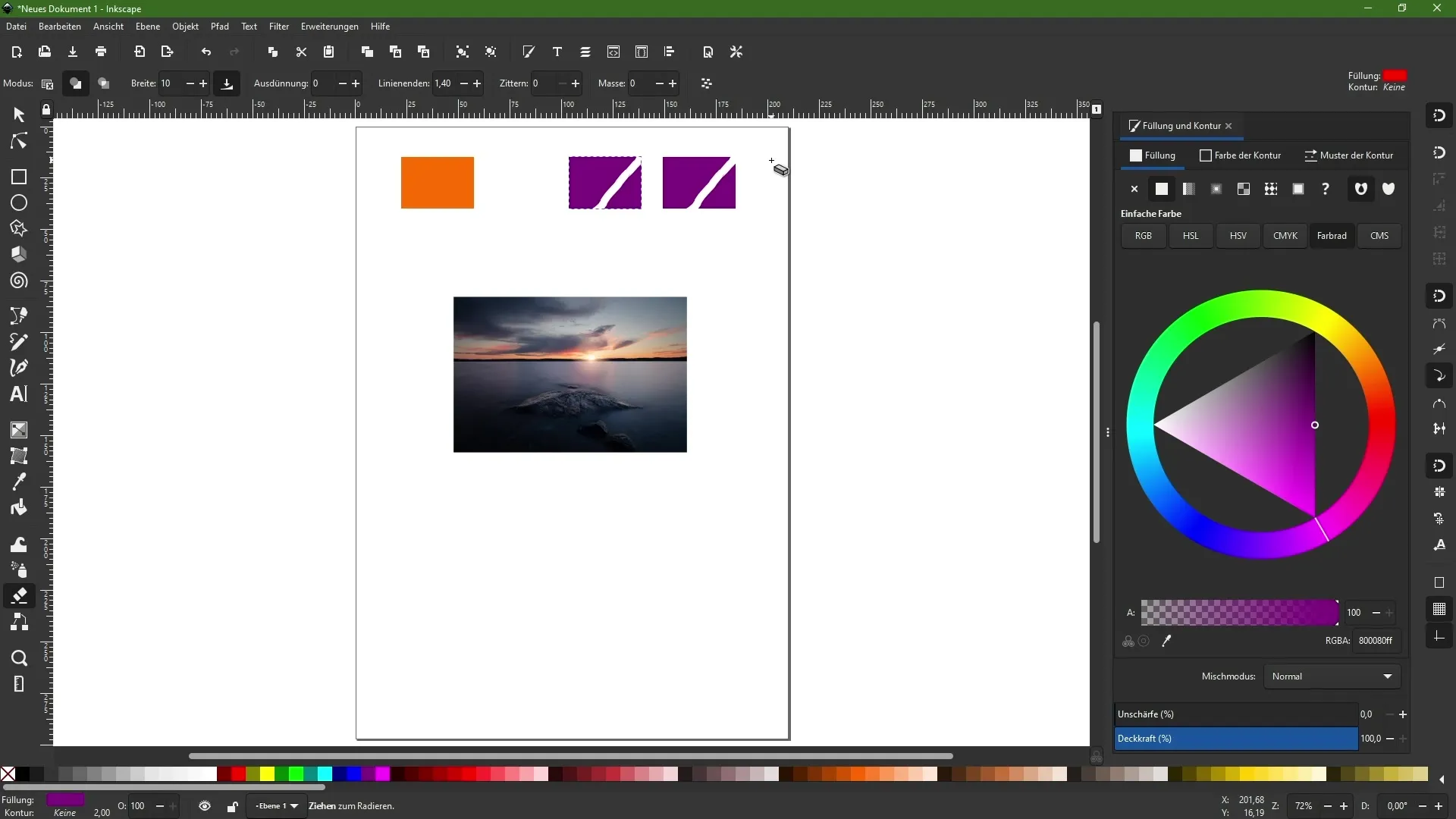
Το εργαλείο γόμας προσφέρει επίσης τη λειτουργία δημιουργίας κλώνων από ένα σχεδιασμένο αντικείμενο. Η λειτουργία αυτή καθιστά δυνατή τη δημιουργία δύο ξεχωριστών αντικειμένων από ένα μόνο αντικείμενο. Όταν επεξεργάζεστε ένα αντικείμενο, μπορείτε να το διαχωρίσετε και να το προσαρμόσετε πιο εύκολα. Ωστόσο, βεβαιωθείτε ότι η λειτουργία κλωνοποίησης είναι ενεργοποιημένη για να επιτύχετε τα επιθυμητά αποτελέσματα.
Προσέξτε για σφάλματα και ενημερώσεις
Ενδέχεται να αντιμετωπίσετε ορισμένα σφάλματα κατά τη χρήση του εργαλείου γόμας. Για παράδειγμα, μέρος της εικόνας μπορεί να διαγραφεί αυτόματα όταν χρησιμοποιείτε κλώνους. Σε τέτοιες περιπτώσεις, συνιστάται να απενεργοποιήσετε ξανά το εργαλείο γόμας και να συνεχίσετε να εργάζεστε χειροκίνητα για να αποφύγετε ανεπιθύμητες αλλαγές. Οι ενημερώσεις του Inkscape συνήθως διορθώνουν άμεσα τέτοια προβλήματα.
Περίληψη
Το εργαλείο γόμας στο Inkscape προσφέρει πολυάριθμες επιλογές για τη δημιουργική τροποποίηση αντικειμένων. Είτε θέλετε να διαγράψετε περιοχές είτε να τεμαχίσετε αντικείμενα, μπορείτε να βελτιώσετε σημαντικά τα σχέδιά σας με τα βήματα που περιγράφονται εδώ.


